Windows 10’da PIN ile sorun mu yaşıyorsunuz? En iyisi: Sorunu çözmek için NGC klasörünün içeriğini silerek Windows Hello’yu sıfırlayın.
Windows 10, geleneksel bir parola ile karşılaştırıldığında daha hızlı ve kullanışlı bir kimlik doğrulama yöntemi olan PIN’i kullanmak da dahil olmak üzere bir hesapta oturum açmanın birçok yoluna sahiptir. Bununla birlikte, bazen giriş yapmak için bir PIN kullanırken, PIN’i değiştirmeye veya eklemeye çalışırken “Bir şeyler ters gitti. Daha sonra tekrar deneyin” hatası aldığınızda mevcut PIN’i Ayarlar uygulamasından kaldıramayabilirsiniz.
Windows Hello PIN‘i kullanırken sorunlarla karşılaştığınızda, bu özellikten sorumlu sistem dosyalarının eksik veya bozuk olması muhtemeldir. Neyse ki, sorunu hızlı bir şekilde düzeltmeye izin veren bir geçici çözüm bulunuyor.
Bu yazımızda, Windows 10‘da oturum açmak için Windows Hello PIN kodunu kaldırmanızı, yapılandırmanızı veya kullanmanızı engelleyebilecek sorunu çözme adımlarını öğrenebilirsiniz.
Windows 10’da Windows Hello PIN Sorunları Nasıl Çözülür?
Hesabınız için PIN’i kullanamadığınızda, değiştiremediğinizde, kaldıramadığınızda veya PIN’i ekleyemediğinizde Windows Hello PIN’ini düzeltmek için aşağıdaki adımları kullanabilirsiniz:
- Başlat’ı açın.
- Komut İstemi’ni arayın ve Yönetici olarak çalıştırın.
- NGC klasörünün sahipliğini almak için ilk komutu yazın ve Enter tuşuna basın:
takeown /f C:\Windows\ServiceProfiles\LocalService\AppData\Local\Microsoft\NGC /r /d y - NGC klasörünün sahipliğini almak için ikinci komutu yazın ve Enter tuşuna basın:
icacls C:\Windows\ServiceProfiles\LocalService\AppData\Local\Microsoft\NGC /grant administrators:F /t - Dosya Gezgini’ni açın.
- Aşağıdaki yola gidin:
C:\Windows\ServiceProfiles\LocalService\AppData\Local\Microsoft\NGC - “Giriş” sekmesinden Tümünü seç düğmesini tıklayın.
- “Giriş” sekmesinden Sil düğmesini tıklayın.
Uyarı: Bu klasörün içeriğini silmek, Windows Hello PIN’ini bilgisayarda yapılandırılan her hesaptan kaldıracaktır. - Cihazınızı yeniden başlatın.
- Şifreyi kullanarak hesabınızda oturum açın.
- Yeni bir PIN ayarlayın.
Adımları tamamladıktan sonra PIN kodunuzu tekrar kullanmaya başlayabilirsiniz.
Cihazda yapılandırılmış birden fazla hesabınız varsa, her kullanıcının PIN kodunu da yeniden oluşturmanız gerekmektedir..

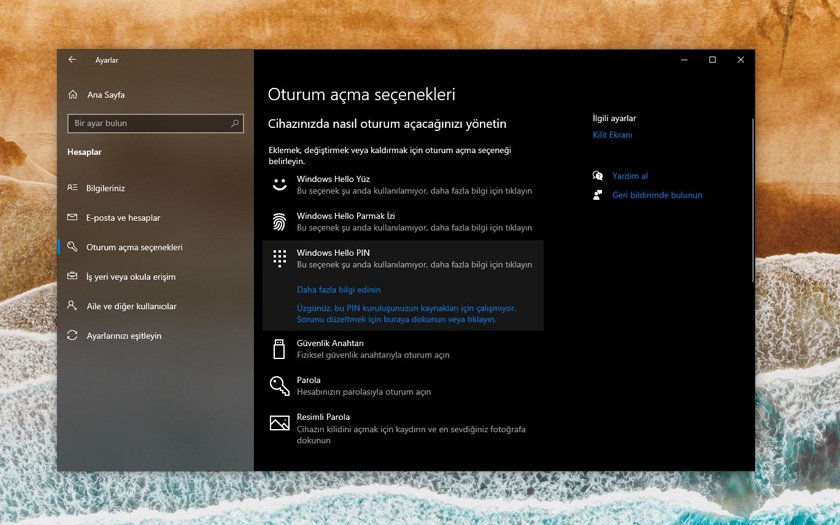



pin kodunu kaldırmak istiyorum